Содержание
- 1 Обновление прошивки
- 2 Где скачивать прошивку
- 3 Как перепрошить под другого оператора
- 4 Безопасно ли это
- 5 Итоги
- 6 Понравилась статья? Поделитесь с друзьями!
- 7 Ещё по теме
- 8 Для чего это нужно?
- 9 Поиск подходящей прошивки
- 10 Подготовка устройства
- 11 Процесс обновления прошивки Wi-Fi роутера
- 12 Восстановление предыдущих параметров работы
- 13 Основные этапы перепрошивки
Прошивка роутера Ростелеком — программное обеспечение, которое устанавливается в устройстве и обеспечивает нормальное функционирование. Производитель периодически исправляет ошибки и выпускает новые версии ПО. Задача пользователя в том, чтобы обновлять софт автоматически (через меню) или вручную. Ниже рассмотрим, как происходит обновление прошивки роутера Ростелеком, в чем особенности каждого из способов, и можно ли запрограммировать устройство под другого оператора.
Обновление прошивки
Перед тем как обновить прошивку роутера Ростелеком, разберитесь с принципами выполнения работы. В распоряжении пользователей оборудования два варианта — установка нового ПО в автоматическом режиме (через меню маршрутизатора) или загрузка ПО вручную с помощью компьютера или ноутбука. Ниже рассмотрим каждый из способов подробнее.
Автоматически
Самый простой путь — автоматическая прошивка модема Ростелеком. Для решения задачи потребуется сам роутер, поддержка такой функции и наличие стабильного Интернета. Алгоритм действий такой:
- Войдите в конфигуратор Ростелеком.
- Найдите строку Базовая версия и Обновление.
- Обратите внимание на список доступного ПО (если оно предусмотрено).
- Жмите на новую версию.
- Изучите информацию о ней и кликните на кнопку Обновить.
Теперь дождитесь загрузки ПО и перезапуска маршрутизатора.
Вручную
Многие спрашивают, как прошить Вай Фай роутер Ростелеком самостоятельно, если ручное обновление не сработало. В таком случае можно загрузить ПО через ПК или ноутбук. Общий алгоритм действий имеет такой вид:
- Загрузите последнюю версию ПО. Перед тем как прошить модем Ростелеком, скачайте прошивку с официального сайта разработчика. Необходимые ссылки рассмотрим ниже.
- Убедитесь в подключении маршрутизатора к бытовой сети.
- Достаньте из разъема кабель поставщика WAN.
- Откройте веб-интерфейс устройства. Данные для входа должны быть на нижней части. Чаще всего необходимо ввести 192.168.1.1 или 192.168.0.1. В качестве логина и пароля дважды используется admin.
- Войдите в системные настройки. Название раздела может отличаться в зависимости от модели.
- Найдите пункт Обновление ПО.
- Кликните на кнопку Обзор и выберите на ПК прошивку.
- Жмите на кнопку Обновить.
Теперь дождитесь завершения процесса и перезапустите маршрутизатор. После выполнения этого шага останется настроить оборудование под своего провайдера.
Где скачивать прошивку
Один из главных вопросов, который необходимо решить до установки — где скачать прошивку для роутера Ростелеком. Здесь нужно ориентироваться на производителя. Рассмотрим основные варианты:
- АСУС. Для поиска прошивки перейдите по ссылке asus.com/ru/support, после чего введите в поисковую строку название своего роутера. Далее перейдите в раздел Драйвера и утилиты, чтобы скачать нужную прошивку.
- Д-Линк. Перед тем как прошить роутер под Ростелеком D-Link, зайдите по ссылке ftp.dlink.ru/pub/. Там выберите и загрузите нужную версию.
- Зексел. Владельцам маршрутизаторов ZyXEL необходимо перейти на сайт zyxel.com/. Теперь выберите свой девай, перейдите в раздел Файлы и загрузки, а после найдите в Микропрограммах необходимый файл.
- ЗТЕ. Для получения информации можно зайти на сайт zte.ru и обратиться в службу поддержку с вопросом по своей модели.
- ТП-Линк. Чтобы скачать прошивку роутера Ростелеком TP-Link, перейдите по ссылке tp-link.com/ru, войдите в раздел Поддержка, а после введите название своего устройства. Далее найдите ПО в списке, загрузите и установите его.
- Линксис. Для обновления маршрутизаторов Linksys перейдите по ссылке linksys.com/ua/support, укажите модель модем и задайте поиск. После этого скачайте прошивку для роутера.
Теперь вы знаете, где найти ПО, необходимое для обновления программы.
Как перепрошить под другого оператора
Многие спрашивают, доступна ли прошивка роутера Ростелеком под всех операторов. Это реально, если следовать следующим шагам:
- сбросьте старые параметры;
- войдите в Управление устройством;
- введите новые данные под оператора.
Чтобы сбросить настройки, жмите на кнопку Reset, расположенную на задней части девайса. Для ее срабатывания клавишу необходимо нажать и удерживать в течение десяти секунд. После этого необходимо сделать следующие:
- Подключите роутер Ростелеком к ПК или ноутбуку через провода.
- Введите IP для входа, логин и пароль.
- Укажите тип соединения и базовую информацию для подключения.
Инструкция, как прошить роутера Ростелекома под другого оператора, подразумевает прохождение рассмотренных выше шагов. Главное — ввести после сброса параметры под нового оператора.
Безопасно ли это
Выше мы рассмотрели, можно ли прошить роутера Ростелеком. Сделать это несложно, если выполнить автоматическое обновление или пройти шаги, необходимые для ручной установки. Единственный риск при выполнении работы — вероятность сбоя системы. Для таких случаев лучше использовать резервное копирование, позволяющее восстановить данные в случае неуспешной прошивки.
В зависимости от модели алгоритм действий может различаться. Рассмотрим на примере TP-Link:
- Войдите в роутер Ростелеком, который планируете перепрошить.
- На Панели управления найдите пункт Резервное копирование и восстановление.
- Кликните на пункт Резервное копирование, выберите файл и загрузите архив с файлом конфигурации.
- Сохраните данные.
Полученная информация остается в памяти ПК или ноутбука, что позволяет в дальнейшем восстановить данные.
Итоги
При наличии такой возможности начните с автоматической прошивки роутера Ростелеком. Как правило, опция предусмотрена в маршрутизаторе и может быть реализована в любой момент. Если принято решение по ручной настройке, будьте внимательны при загрузке официальной версии и следуйте инструкции.
Понравилась статья? Поделитесь с друзьями!
Ещё по теме





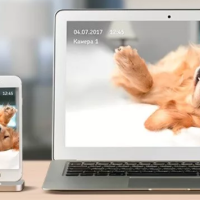
С каждым днем интернет все более плотно закрепляется в нашей жизни. Поэтому качественный и быстрый доступ в сеть — это залог успеха. Но часто при подключении могут возникнуть проблемы и различные вопросы, которые всячески мешают достигнуть цели. Одной из них является сбой в прошивке роутера. При такой неисправности большинство владельцев своих устройств несут их в сервисный центр, однако перепрошить роутер можно и в домашних условиях.
Для чего это нужно?
Зачем роутеру нужно обновление программного обеспечения? Необходимость в перепрошивке устройства, как правило, вызвана следующими причинами:
- Отключение Wi-Fi.
- Зависание роутера.
- Не работает служба DHCP, по автоматической настройке сетевого подключения.
- Не устанавливается VPN соединение.
- Медленная скорость передачи данных.
Нужно отметить, что процесс обновления прошивки роутера практически идентичен на всех устройствах, независимо от марки производителя. Поэтому в данной статье будет рассмотрен общий ход действий, который необходимо выполнить для того, чтобы обновить прошивку роутера.
Поиск подходящей прошивки
В первую очередь необходимо определить модель роутера. Для этого нужно всего лишь перевернуть устройство. На нижней крышке корпуса будет присутствовать наклейка, на которой указана его модель, а также версия. Всю эту информацию нужно запомнить, она пригодится при выборе прошивки.
Где и как скачать прошивку для роутеров — видео:
Далее перейдем к непосредственному поиску прошивки, которых присутствует несколько вариантов:
На сайте производителя
Нужно отметить, что больший сегмент рынка в России занимают роутеры компаний ТП-Линк и Д-Линк , поэтому, скорее всего, искать прошивку придется именно там. Также сайт производителя указан на нижней крышке устройства.
- После входа на сайт в строке поиска по сайту необходимо ввести наименование модели Wi-Fi роутера.
- После чего выбрать подходящую модель.
- Перейти в раздел «Загрузки». Во вкладке «Программное обеспечение» нужно выбрать подходящую версию, которая была указана на наклейке.
- После этого остается лишь скачать прошивку и распаковать ее в любое удобное место.
На сайте своего интернет-провайдера
В последнее время большие компании, такие как Билайн или МТС, продают интернет-роутеры от имени своего бренда. Для таких моделей прошивка, как правило, создается отдельно. Находится она на сайте интернет-провайдера, аналогично предыдущему пункту, в разделе «Загрузки».
Читайте также: Как узнать пароль от своей Wi-Fi сети и что делать если его забыл?
На сторонних интернет-ресурсах
Так же можно найти улучшенную или, так называемую, модифицированную прошивку. Для этого достаточно просто вбить в строке поиска модель роутера. Но никто не может дать гарантии, что файлы, которые попадут на компьютер не будут являться вирусом или вовсе не выведут роутер из строя при прошивке. Данный способ не рекомендуется использовать тем, кто занимается перепрошивкой впервые.
Подготовка устройства
Для того, чтобы обновить маршрутизатор необходимо отключить сетевой кабель провайдера, а также отключить Вай-Фай на всех устройствах, которые подключены к нему. Эти меры обезопасят устройство от возможных помех и вмешательств из вне.
Таким образом, устройство должно быть подключено только к электрической сети и компьютеру, с которого будет производиться обновление прошивки роутера.
ВАЖНО! Так как во время перепрошивки устройство несколько раз включается и выключается, то оно не может постоянно поддерживать одну Wi-Fi сеть. Именно поэтому прошивка производится только через сетевой кабель и не может быть произведена через Wi-Fi сеть.
Процесс обновления прошивки Wi-Fi роутера
Для начала необходимо перейти в веб-интерфейс самого роутера. Делается это довольно просто: все на той же задней крышке корпуса роутера присутствует еще одна наклейка, на которой содержатся данные, позволяющие попасть во внутренние настройки устройства.
Дополнительное видео по перепрошивке маршрутизатора:
Как правило, такие данные содержатся под заголовком «Default settings» (настройки по умолчанию), это означает, что данные настройки были предустановлены производителем по умолчанию. Под заголовком находятся IP адрес, а также логин и пароль для доступа к внутренним настройкам роутера.
IP адрес необходимо ввести в адресную строку браузера (стандартный 192.168.1.1 или 192.168.0.1). После чего запустится веб-интерфейс роутера и предложит ввести логин и пароль для доступа к настройкам (стандартные admin и admin).
Читайте также: Как зайти в настройки роутера — инструкция для всех роутеров
После того, как доступ в настройки роутера получен, необходимо сделать точку восстановления. Для этого переходим во вкладку «Эксплуатация устройства» или «System Tools» и ищем там раздел «Backup and restore» или «Восстановление настроек». Далее нужно нажать на кнопку «Backup » и сохранить файл с текущими настройками в любое удобное место на жестком диске.
ВАЖНО! При любых манипуляциях с программным обеспечением рекомендуется создавать точку восстановления параметров. Делается это для того, чтобы, в случае возникновения непредвиденных ситуаций, восстановить уже имеющиеся настройки. Это может сэкономить вам не только нервы, время, но и деньги, которые могут быть потрачены на вызов специалиста интернет-провайдера.
Далее приступаем непосредственно к прошивке. Нужно снова перейти во вкладку «Эксплуатация устройства» или «System Tools» и найти там раздел «Firmware update» или «Обновление ПО». Выбираем файл новой прошивки, которая была скачена ранее, нажав кнопку «Выберите файл». После чего необходимо прошить роутер, подтвердив выбранные действия и дождаться окончания прошивки.
ВАЖНО! Никаких действий с роутером во время прошивки производить нельзя. Это может привести к сбою, во время которого старая прошивка будет удалена, а новая еще не установится. В таких случаях шансы восстановить устройство в домашних условиях будут очень малы.
После перепрошивки роутер перезагрузится и будет готов к дальнейшей настройке уже новой прошивки.
Восстановление предыдущих параметров работы
После удачного обновления маршрутизатора необходимо восстановить имеющиеся ранее настройки. Для этого как раз пригодится файл, который был создан ранее.
Необходимо войти в раздел «Backup and restore» и просто загрузить файл с предыдущими настройками, нажав кнопку «Restore».
Таким образом, процедура перепрошивки роутера довольно проста и не потребует большого количества времени, однако, производить ее нужно с определенной долей внимательности, поскольку неправильные действия могут привести к поломке устройства. После правильной перепрошивки роутера, устройство будет работать стабильно, быстро и без каких-либо сбоев, предоставляя заявленное производителем качество сигнала.
Рано или поздно любой пользователь задумывается над такой процедурой, как прошивка роутера. Ошибочно считать, что приобретая новое устройство в магазине, вы априори получаете самое новейшее программное обеспечение.
₽ Стоимость услуги 350 Р. Прошивка роутера — задача, которую стоить доверить профессионалам! Мы выполним ее с гарантией и в кротчайшие сроки!

Также стоит отметить, что перепрошивка роутера – это не просто рекомендуемая процедура, а необходимая.
Производители данных устройств регулярно выпускают обновленное программное обеспечение, где уже исправлены выявленные ошибки, а значит и улучшена стабильность работы самого роутера. Плюс ко всему, процесс прошивки совершенно несложный и занимает всего несколько минут (в случае, если этим занимается профессиональный мастер).
Основные причины, из-за которых возникает необходимость в перепрошивке роутера, заключаются в следующем:
- устройство либо теряет беспроводную сеть, либо она отключается;
- зависает маршрутизатор.
Узнаем версию роутера
Перед тем как прошить роутер, необходимо узнать его версию.
Как правило, такая информация (номер и версия выпуска) указывается на наклейке, расположенной на самом устройстве.
Официальное обновление роутера через его веб-интерфейс или же с официального ресурса гораздо упрощает задачу, и данные о версии могут не понадобиться. Так, достаточно всего лишь выбрать на сайте по своей модели наиболее оптимальный для нее вариант.
Если же использовать прошивку от стороннего разработчика, выпускаемую программистами-энтузиастами, то обязательно надо учитывать номер выпуска роутера. В случае, когда прошивка была выпущена специально для вашей модели, но в то же время ее номер не соответствует, функционировать она не будет.
Опытные специалисты всегда работают именно с официальными релизами, так как это дает гарантию корректной и бесперебойной работы роутера с обновленным программным обеспечением.
Это является еще одним преимуществом в пользу того, чтобы заказывать данную услугу у квалифицированных специалистов, а не делать ее самостоятельно.
Важные моменты в перепрошивке
- Чтобы перепрошить роутер, необходимо подключить его посредством сетевого кабеля к компьютеру. Выполнять подобное обновление по беспроводной сети нельзя.
Выбранная прошивка обязательно должна полностью соответствовать модели роутера. В противном случае есть риск потерять не только гарантию, но и само устройство.</li>В процессе прошивки очень важно отключать кабель от роутера из гнезда WAN.</li>
В ходе обновления программного обеспечения устройства произойдет сброс всех настроек до базовых. Это нормальное явление, и все восстанавливается за несколько минут.</li></ul>
Основные этапы перепрошивки
- Перед началом работ рекомендуется скачать с сайта производителя текущую версию роутера. Делается это для того, чтобы в случае непредвиденных обстоятельств можно было восстановить программное обеспечение и данной операцией не оказалась «последняя» прошивка роутера.
- Чтобы обновить прошивку роутера следует зайти в его настройки. Устройство должно быть подключенным по сетевому кабелю к ПК. В адресной строке браузера надо ввести 192.168.1.1. Как вариант, можно еще попробовать 192.168.0.1.
- Далее вводится логин admin и пароль admin, после чего нужно нажать «отправить».
- Выполнив эти действия, надо перейти во вкладку «System Tools» «Firm Upgrade». Здесь мы ищем «Обзор…» и выбираем тот файл с обновлениями, который предварительно был извлечен из архива, и открываем его.
- После успешно выполненных перечисленных выше действий, можно нажимать кнопку «Upgrade».
Если все было сделано правильно, то в результате должно появиться сообщение, в котором надо нажать кнопку «Ок».
- После перезагрузки роутера на экране появляется окно, где запрашиваются логин и пароль для непосредственного входа в меню настроек. Поскольку все изначально заданные параметры были сброшены, то для выполнения входа в меню можно использовать универсальные логин и пароль.
- Далее остается всего лишь внести небольшие изменения непосредственно в сами настройки. Например, можно указать название беспроводной сети, установить пароль, а также сменить данные для входа в меню настроек.
Очень важно в процессе прошивки роутера подключить устройство к персональному компьютеру с помощью кабеля (пачкорда). Если не сделать этого, то в момент обновления сигнал беспроводной сети может внезапно прерваться, что приведет к прерыванию связи с компьютером.
Это в свою очередь чревато тем, что выполняемое обновление не завершится и приведет к серьезным и критическим ошибкам, из-за которых устройство не сможет работать полноценно.
Поэтому, если вы не имеете достаточного опыта, то лучше не рисковать лишний раз, а вызвать мастера и беспроблемно устранить неполадку.
Можно ли выполнять прошивку роутера самостоятельно?
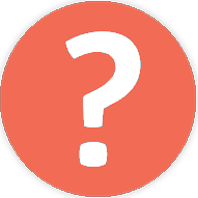
Мы поможем Вам прошить роутер!
Самостоятельное решение этого вопроса чревато самыми серьезными последствиями. Если неправильно выполнить обновление, то есть вероятность нарушить корректную работу устройства и остаться без доступа сети вообще.
Поэтому, чтобы избежать лишних проблем с роутером, самым оптимальным вариантом будет обратиться к специалисту и профессионалу своего дела.
Если вы никогда раньше не выполняли данную процедуру самостоятельно, то тем более необходимо доверить ее профессиональному мастеру. В противном случае есть риск возникновения более серьезных и масштабных проблем с роутером, для решения которых без профессиональной помощи уже точно нельзя будет обойтись.
Прошивка роутера с гарантией
Наш специалист сделает перепрошивку Wi-Fi роутера гарантированно качественно и в максимально сжатые сроки. Не смотря на то, что стоимость данной услуги напрямую зависит от модификации самого устройства, наша компания предлагает самые демократичные и доступные цены.
Достаточно всего лишь сделать заказ, и наш мастер приедет к вам, чтобы оперативно и качественно устранить возникшую неполадку, в результате чего ваш роутер снова будет функционировать полноценно и корректно.
Используемые источники:
- https://rostelekomlk.ru/proshivka-routera/
- https://bezwifi.ru/router/kak-pereproshit-router
- https://kompexpert.ru/proshivka-routera/

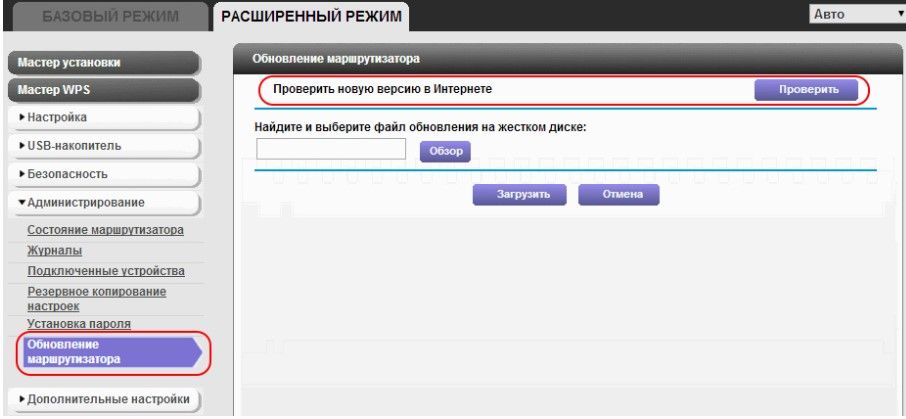


 Настройка роутера Ростелеком
Настройка роутера Ростелеком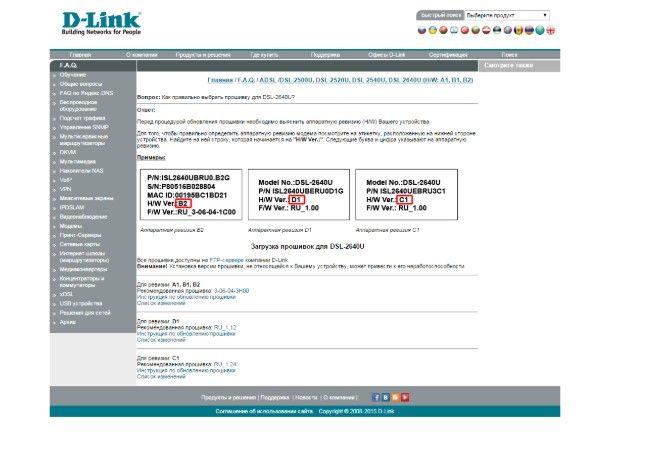
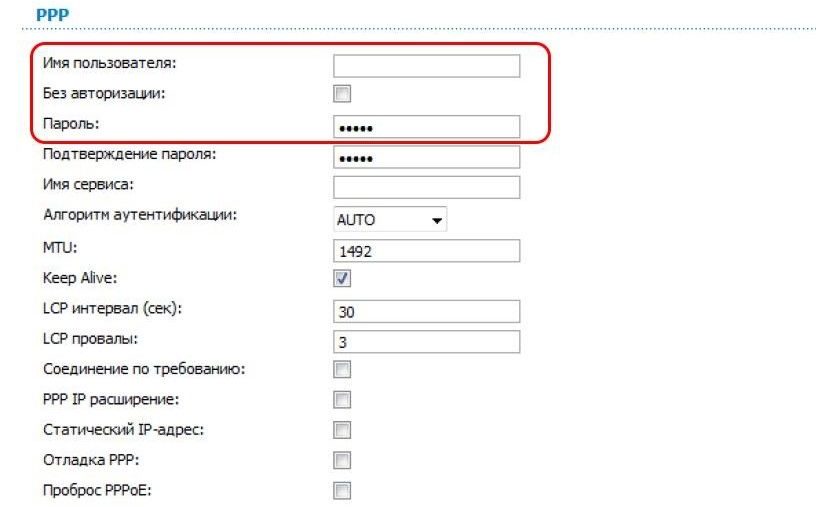
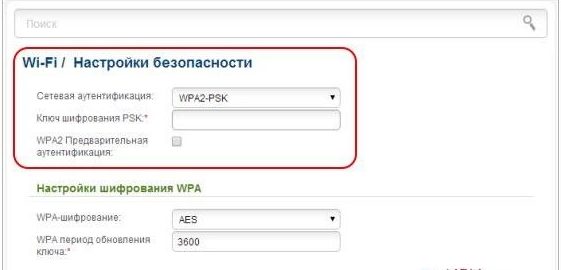
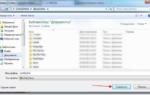 Как перепрошить роутер — пошаговая инструкция
Как перепрошить роутер — пошаговая инструкция Настройка интернета от компании Ростелеком, правила подключения к глобальной сети
Настройка интернета от компании Ростелеком, правила подключения к глобальной сети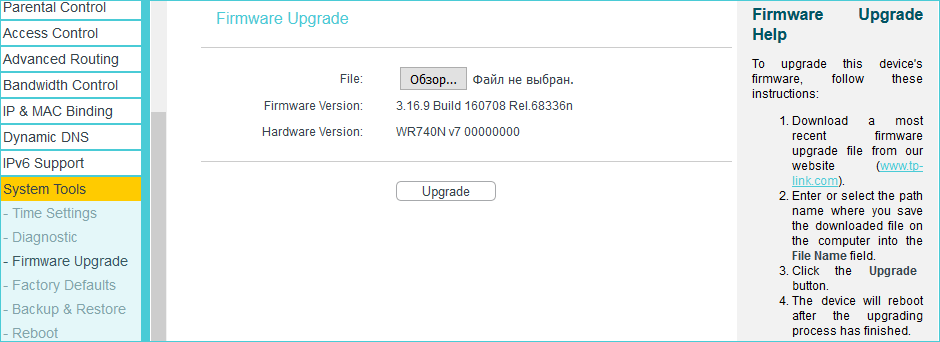
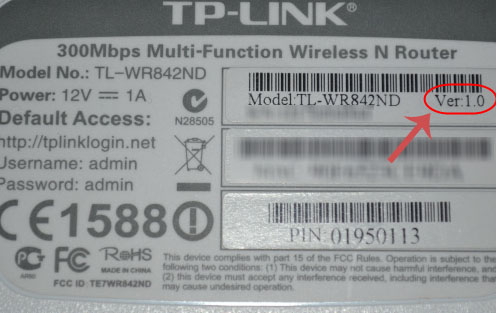
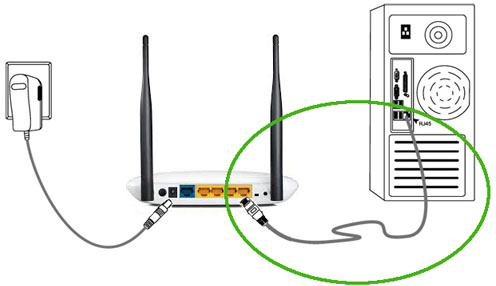
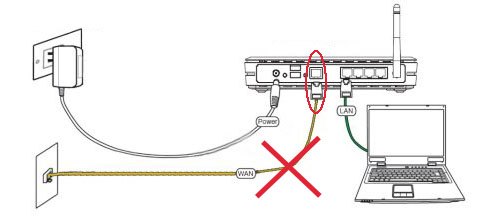
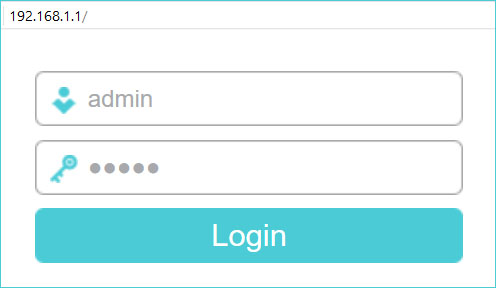
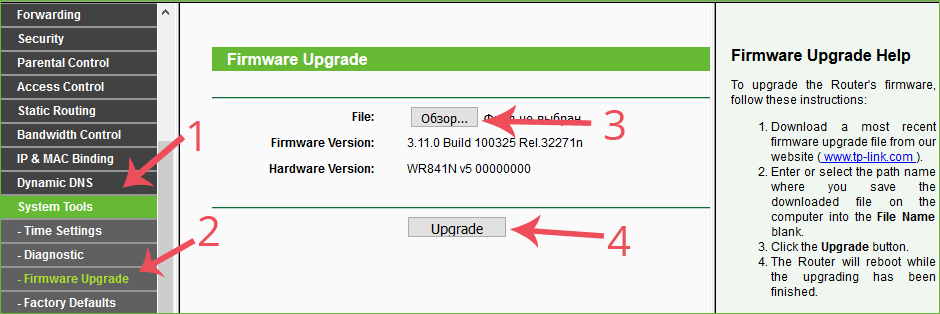 Если все было сделано правильно, то в результате должно появиться сообщение, в котором надо нажать кнопку «Ок».
Если все было сделано правильно, то в результате должно появиться сообщение, в котором надо нажать кнопку «Ок».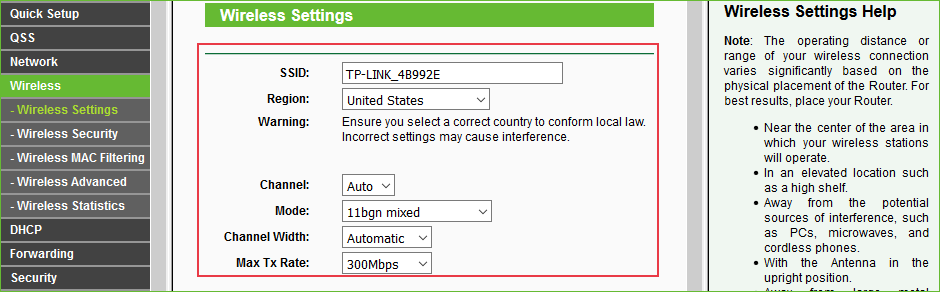
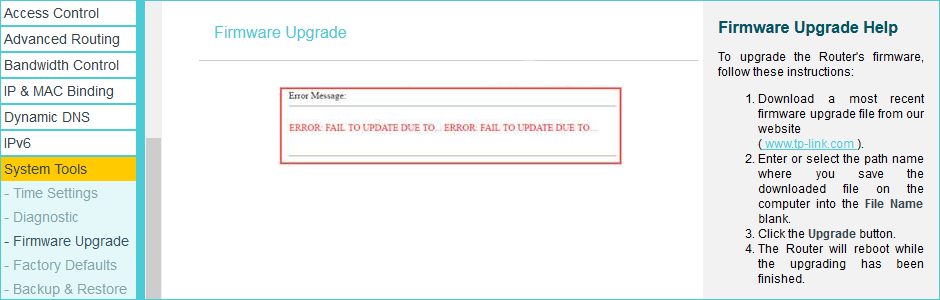

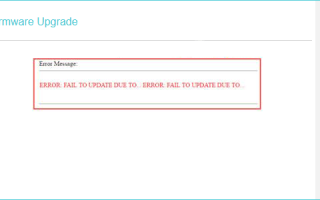
 Мобильный интернет от Ростелеком: как подключить и настроить, что делать если не работает, отзывы
Мобильный интернет от Ростелеком: как подключить и настроить, что делать если не работает, отзывы Пошаговая инструкция по прошивке телевизора программатором. Как прошить телевизор, если он не включается
Пошаговая инструкция по прошивке телевизора программатором. Как прошить телевизор, если он не включается ASUS Firmware Restoration ver. 2.0.0.0
ASUS Firmware Restoration ver. 2.0.0.0 Настраиваем роутер D-Link Dir-300 для “Ростелекома”
Настраиваем роутер D-Link Dir-300 для “Ростелекома”